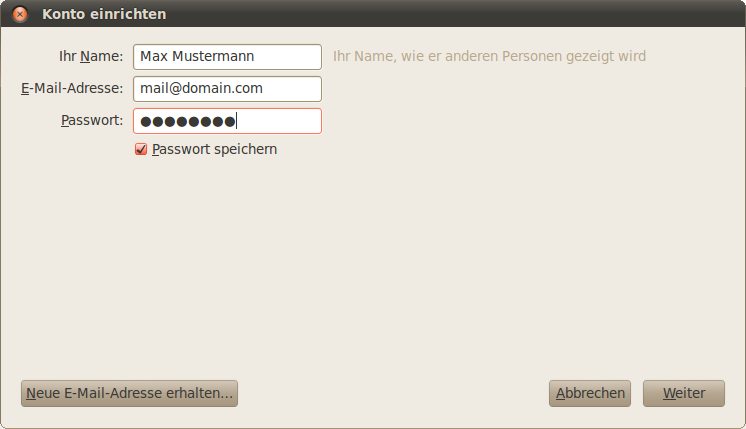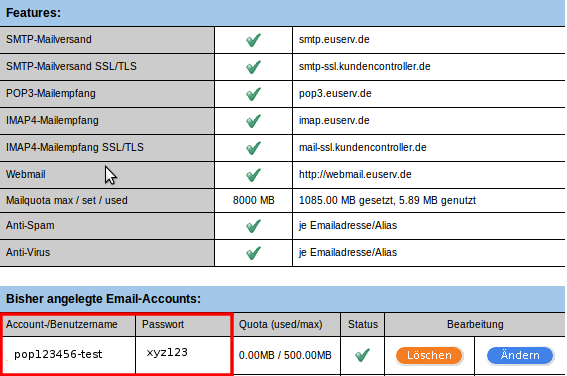Mozilla Thunderbird 17
Aus EUserv Wiki
Almi1 (Diskussion | Beiträge) K (hat „Mozilla Thunderbird 10“ nach „Mozilla Thunderbird 14“ verschoben) |
Almi1 (Diskussion | Beiträge) K (→E-Mail-Konto-Einrichtung) |
||
| Zeile 10: | Zeile 10: | ||
Bei der Einrichtung von Mozilla Thunderbird 14 werden Sie beim ersten Öffnen durch einen Konto-Assistenten unterstützt. | Bei der Einrichtung von Mozilla Thunderbird 14 werden Sie beim ersten Öffnen durch einen Konto-Assistenten unterstützt. | ||
<center> | <center> | ||
| - | [[Datei:thunderbird10-1.png]] | + | [[Datei:thunderbird10-1.png|framed]] |
</center> | </center> | ||
Möchten Sie später noch ein weiteres E-Mail-Konto hinzufügen, dann müssen Sie den Assistenten manuell aufrufen. Klicken Sie auf '''Bearbeiten > Konten-Einstellungen > Konten-Aktionen > E-Mail-Konto hinzufügen'''... und der Konto-Assistent wird gestartet. Geben Sie nun Ihren Anzeigenamen, Ihre E-Mail-Adresse und Ihr Passwort ein und klicken Sie auf '''Weiter''', klicken Sie danach auf '''Manuell bearbeiten'''. | Möchten Sie später noch ein weiteres E-Mail-Konto hinzufügen, dann müssen Sie den Assistenten manuell aufrufen. Klicken Sie auf '''Bearbeiten > Konten-Einstellungen > Konten-Aktionen > E-Mail-Konto hinzufügen'''... und der Konto-Assistent wird gestartet. Geben Sie nun Ihren Anzeigenamen, Ihre E-Mail-Adresse und Ihr Passwort ein und klicken Sie auf '''Weiter''', klicken Sie danach auf '''Manuell bearbeiten'''. | ||
Version vom 16:20, 1. Nov. 2012
Mozilla Thunderbird 14
Inhaltsverzeichnis |
Mozilla Thunderbird 14
Algemeines
Mozilla Thunderbird ist ein freies Open-Source-E-Mail-Programm und -Newsreader des Mozilla-Projekts. Das Programm basiert auf dem Quelltext der Mozilla Suite und ist unter anderem für Windows, Linux, Mac OS X, BSD, Solaris, eComStation und OS/2 verfügbar. Es ist neben Microsoft Outlook eines der am weitesten verbreiteten Programme zum Lesen von News und E-Mails.
E-Mail-Konto-Einrichtung
Bei der Einrichtung von Mozilla Thunderbird 14 werden Sie beim ersten Öffnen durch einen Konto-Assistenten unterstützt.
Möchten Sie später noch ein weiteres E-Mail-Konto hinzufügen, dann müssen Sie den Assistenten manuell aufrufen. Klicken Sie auf Bearbeiten > Konten-Einstellungen > Konten-Aktionen > E-Mail-Konto hinzufügen... und der Konto-Assistent wird gestartet. Geben Sie nun Ihren Anzeigenamen, Ihre E-Mail-Adresse und Ihr Passwort ein und klicken Sie auf Weiter, klicken Sie danach auf Manuell bearbeiten.
Übernehmen Sie aus dem EUserv Kundencenter Ihre Daten, die Ihr E-Mail-Konto beschreiben ...
Und fügen Sie diese in den Konto-Assistenten ein ...
Mit einem Klick auf Weiter wurde Ihr EUserv-Mail-Account erfolgreich in Thunderbird 14 eingerichtet.